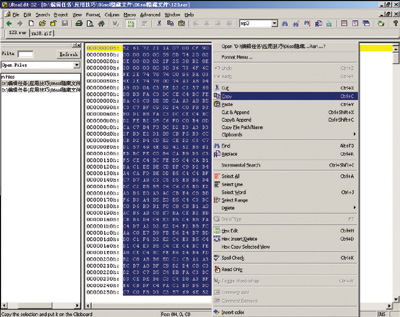另類 妙用WinRAR隱藏機密文件
日期:2017/2/8 9:09:42 編輯:系統工具
WinRAR是大家常用的壓縮/解壓縮程序,除此以外我們還常常把WinRAR當作加密軟件來使用,在壓縮文件的時候設置口令就可以達到保護數據的目的。但是專門針對WinRAR密碼的破解軟件非常多,雖然設置一個長點的密碼可以在一定程度上防止別人暴力破解,但還有一些別的技巧——如果對方根本沒有把你的文件當做其他無關緊要的文件對待,那就安全多了。有什麼辦法可以讓別人對我們的機密文件熟視無睹呢?下面就告訴你兩招,讓我們利用WinRAR把自己的機密文件偽裝起來。
當有人用鼠標雙擊MP3文件(或JPG文件)時,就會自動調用Winamp等軟件播放這首歌曲(或調用圖像浏覽軟件打開這個圖片),看起來一切都正常,誰也不會想到裡面竟然藏有你的機密文件。自己想看隱藏在其中的秘密時,可以將*.MP3(或*.JPG)改名為*.RAR文件,然後點擊這個文件就可以看到其中隱藏的文件了。注意,不要給這個.RAR文件加密碼,否則改名為.MP3文件(或.JPG文件)後無法播放出歌曲或顯示出圖片來,那樣會引起別人的懷疑。
一步:把需要加密的文件和一首MP3歌曲(或JPG圖片)放置在同一個文件夾,在Windows資源管理器窗口中選定要加密的文件和MP3文件(或JPG圖片文件),按下鼠標右鍵選擇彈出菜單中的“添加文件到壓縮文件中”命令。
第二步:在彈出的“壓縮文件名和參數”對話框的“壓縮文件名”中輸入文件名,在“壓縮方式”中選擇“存儲”,單擊“確定”按鈕之後生成一個.RAR壓縮文件。
 第三步:點擊該文件用WinRAR打開它,按下鼠標右鍵選擇彈出菜單中的“排序方式”,不管你選擇其中的哪一個,只要能把壓縮文件中的MP3文件(或JPG圖片文件)放到這個RAR文件的最前面就可以了。最後,將生成的壓縮文件的文件名後綴改為.MP3(或.JPG)就可以了。
第三步:點擊該文件用WinRAR打開它,按下鼠標右鍵選擇彈出菜單中的“排序方式”,不管你選擇其中的哪一個,只要能把壓縮文件中的MP3文件(或JPG圖片文件)放到這個RAR文件的最前面就可以了。最後,將生成的壓縮文件的文件名後綴改為.MP3(或.JPG)就可以了。
把需要隱藏的文件用WinRAR打包壓縮為RAR文件,然後准備一張GIF格式的圖片,如果你沒有的話,可以利用看圖軟件來轉換圖片格式。接下來使用一款支持16進制文件的編輯器,如UltraEdit 32。我們的目的是將RAR文件隱藏在GIF文件中。當別人點擊這個GIF文件時看到的將是一幅圖像,這樣就可以將機密文件隱藏起來了。如果你自己想查看其中的秘密時,可以把偽裝後的GIF文件改名為RAR文件,點擊它就會啟動WinRAR,就可以看到裡面隱藏的文件了。特別注意:不要自做聰明地給要隱藏的RAR文件加訪問口令,否則無法隱藏成功,運行隱藏後的GIF文件不能正確顯示圖片,改名為RAR文件後也無法用WinRAR打開它。
第一步:准備好一個GIF文件,建議你選擇的這個GIF文件不要太小,否則加入RAR文件後體積會變大,一個像素很少的GIF文件,文件尺寸卻非常大,也會引起別人的懷疑。
第二步:用UltraEdit 32打開那個含有機密文件的RAR文件,此時你會看到該文件的16進制代碼,按Ctrl+A鍵選定整個RAR文件的代碼,按Ctrl+C鍵復制這些代碼。
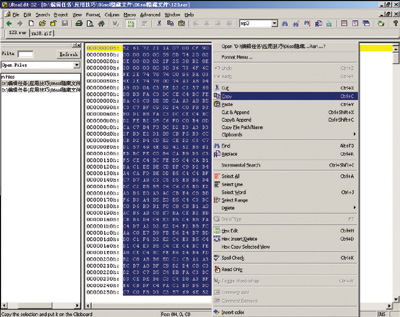 第三步:用UltraEdit 32打開GIF文件,按Ctrl+End鍵來到GIF文件代碼的最後,如圖所示,在倒數第2個十六進制數之前,按Ctrl+V鍵插入剛剛復制的RAR文件的代碼。點擊“文件”菜單中的“保存”,就把GIF文件和RAR文件合並在一起了。
第三步:用UltraEdit 32打開GIF文件,按Ctrl+End鍵來到GIF文件代碼的最後,如圖所示,在倒數第2個十六進制數之前,按Ctrl+V鍵插入剛剛復制的RAR文件的代碼。點擊“文件”菜單中的“保存”,就把GIF文件和RAR文件合並在一起了。